このガイドでは、LinuxのTarコマンドについて説明します。TarはTape Archiveの略で、ディスク間で簡単に移植できるtarballファイルと呼ばれる作成された圧縮ファイルに使用される一般的なコマンドです。さらに、このコマンドを使用して、これらのアーカイブファイルを解凍し、さらにいくつかの変更を加えることができます。このガイドでは、tarコマンドの例を詳しく見ていき、tarコマンドを使用してファイルを圧縮および抽出する方法を説明します。 。
Tarアーカイブファイルの作成
ディレクトリのtarアーカイブを作成するには、以下の構文を使用します
# tar -cvf tarball_name.tar /path/to/directory
たとえば、次のコマンドはjames.tarというtarballを作成します ホームディレクトリから/home/james
# tar -cvf james.tar /home/james/サンプル出力

オプションを見てみましょう
c - Used for creating a new .tar file
v - Verbosely outputs the creation of the .tar file
f - Defines the file name of the archive file
tar.gzアーカイブファイルの作成
tar.gzを作成するには ファイルの場合、-zを使用します オプション。以下のコマンドは、/home/james/からtar.gztarballを作成します 示されているディレクトリ。
# tar -cvzf james.tar.gz /home/james/サンプル出力

tar.bz2アーカイブファイルの作成
bz2オプションは、gzip圧縮と比較してファイルサイズが小さい、より高度に圧縮されたtarファイルを圧縮するために使用されます。ただし、圧縮には時間がかかります。 bz2アーカイブを作成するには、-j を使用します 以下の例に示すオプション
# tar -cvjf james.tar.bz2 /home/james/または
# tar -cvjf james.tar.tbz /home/james/または
# tar -cvjf james.tar.tb2 /home/james/サンプル出力
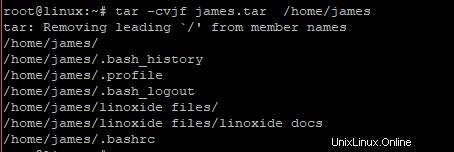
Untartarアーカイブファイル
.tarファイルを解凍または解凍するには、xオプションを使用して次のように抽出します
# tar -xvf james.tarサンプル出力
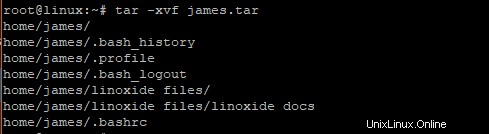
ファイルを別のディレクトリに抽出するには、-Cを使用します ディレクトリへのパスを指定するには
# tar -xvf james.tar -C /optサンプル出力
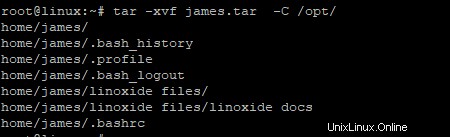
tar.gzファイルの解凍
tar.gzファイルを抽出または解凍するには、次のように-xオプションを使用します
# tar -xvf james.tar.gzサンプル出力
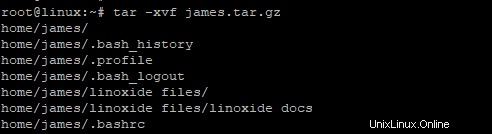
別のディレクトリに抽出するには、-Cを使用します 前の例に示されているフラグ
tar.bz2ファイルの解凍
ここでも、tar.bz2を抽出するためのコマンドは、前の2つの例と同じアプローチを取ります。
# tar -xvf james.tar.bz2サンプル出力
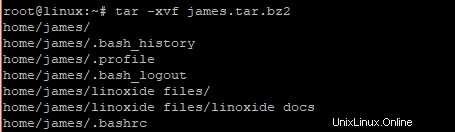
アーカイブファイルの内容の一覧表示
アーカイブを抽出する前にファイルの内容を一覧表示する場合は、-tを使用します オプション
tarファイルの内容を一覧表示するには、コマンドを実行します
# tar -tvf james.tarサンプル出力

tar.bz2ファイルの内容を一覧表示するには
を実行します# tar -tvf james.tar.bz2サンプル出力

同様に、tar.gzファイルの場合、コマンドは次のようになります
# tar -tvf james.tar.gzサンプル出力

ファイルまたはディレクトリをTarアーカイブに追加する
ファイルまたはディレクトリを既存のアーカイブに追加するには、-r を使用します 示されているオプション
# tar -rvf root.tar install.sh
上記の例では、ファイルinstall.shを追加しました tarballにroot.tar
サンプル出力
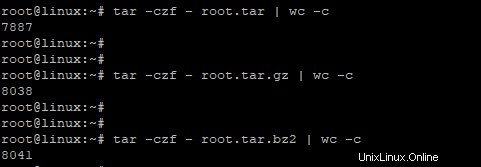
ディレクトリを追加するには、同じ構文を使用します。以下の例では、ディレクトリdataを追加しています。 tarballにroot.tar
# tar -rvf root.tar dataサンプル出力
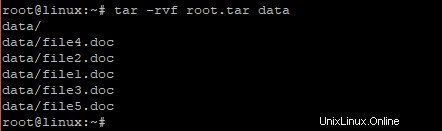
tar.gzまたはtar.bz2アーカイブへのファイルまたはディレクトリの追加
同様に、tar.gzまたはtar.bz2ファイルにファイルまたはディレクトリを追加するには、-r を使用します。 示されているオプション
# tar -rvf root.tar.gz install.shサンプル出力

同様に、tar.bz2ファイルの場合は、実行します
# tar -rvf root.tar.bz2 install.shサンプル出力

tar、tar.gz、およびtar.bz2ファイルのサイズを確認します
tarballファイルのサイズを確認するには、次の構文を使用します
# tar -czf root.tar | wc -ctar.gzファイルの場合、これは
# tar -czf root.tar.gz | wc -cそして最後に、tar.bz2ファイルに対して
を実行します。# tar -czf root.tar.bz2 | wc -cサンプル出力
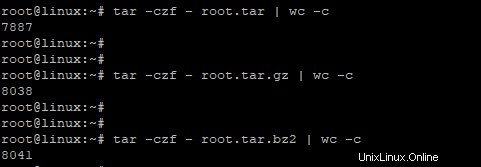
これでこのチュートリアルは終わりです。試してみて、フィードバックを残してください。